Pengguna smartphone samsung yang suka melakukan flashing pasti tahu odin itu. Odin adalah software yang dikembangkan oleh Samsung yang dapat digunakan untuk menginstal ROM atau firmware pada perangkat Android; juga dapat digunakan untuk mendapatkan akses root, recovery flash, flash ROM dimodifikasi untuk partisi dan menginstal kernel.
Meskipun tidak secara resmi diakui oleh Samsung, diyakini bahwa Odin adalah produk dari kebocoran program di web yang tersedia untuk semua orang. Menurut rumor, Odin adalah Perangkat lunak yang digunakan oleh para insinyur Samsung untuk membuat perbaikan di pusat-pusat perawatan
Apa itu ODIN?
Banyak tutorial yang biasanya menggunakan software ini untuk melakukan banyak prosedur, seperti mmperbaruhi ROM, instalasi Pemulihan dll
Dengan demikian, Odin memungkinkan kita untuk menginstal ROM kustom pada Samsung dengan menggunakan odin kamu tidak harus menunggu update resmi dari pihak samsung, selain itu odin juga dapat melakukan modifikasi kernel untuk mendapatkan akses root atau memodifikasi pemulihan dengan ClockWorkMod kemudian instal CyanogenMod.
Menggunakan ODIN ?
Bagaimana kita akan menggunakan ODIN tergantung pada proses yang kita inginkan, tetapi dalam semua kasus itu perlu untuk mengaktifkan USB pilihan Debugging di pengaturan smartphone samsung anda
Kemudian setelah itu anda masuk di mode download: untuk melakukan hal ini, biasanya (ini dapat bervariasi tergantung pada model) kita harus menekan kombinasi tombol berikut: Home + power + Volume up
Agar smartphone anda terdeteksi di pc dengan menggunakan odin biasanya di perlukan driver yang harus anda instal di pc. saya sarankan sebelumnya anda instal dulu samsung kies
Setelah perangkat masuk ke mode download Anda harus menghubungkannya ke PC menggunakan kabel USB asli, dan jika Anda telah berhasil menginstal driver, Anda akan melihat bahwa ID port: COM diatur ke biru.
Dari sini itu semua tergantung pada perubahan yang kita akan lakukab tapi secara keseluruhan ketika proses selesai, Odin akan menunjukkan kotak pertama dalam warna hijau.
PIT : Dari PIT entri ini kita harus memilih file yang berekstensi pit. ROM diperlukan dalam konfigurasi tertentu. Ini menjelaskan tata letak partisi yang terlibat, yang sangat spesifik untuk setiap perangkat, jadi hati-hati, dengan menggunakan file .PIT salah dapat merusak perangkat Anda.
PHONE: beberapa ROM seperti Samsung mungkin berisi XXXX-REVnn-ALL-rendah-YYYYY.tar.md5 file Seperti PDA, mengandung ROM lengkap.. Perbedaannya adalah bahwa yang pertama digunakan di tablet dan ini pada smartphone.
CSC adalah kode negara, digunakan untuk flash rom wilayah tertentu . Misalnya XE adalah Eropa, AU adalah Australia, dan sebagainya.
File [Dump]: Jika Anda memilih opsi Dump dari tab ini Anda dapat memilih folder mana untuk menempatkan tempat sampah.
Jenis pemberitahuan di odin
File yang dibutuhkan untuk flashing
Daftar file dan lokasi penempatan di Odin
Pilihan untuk menandai
Contoh lengkap dilakukan seperti yang ditunjukkan dalam gambar ini :
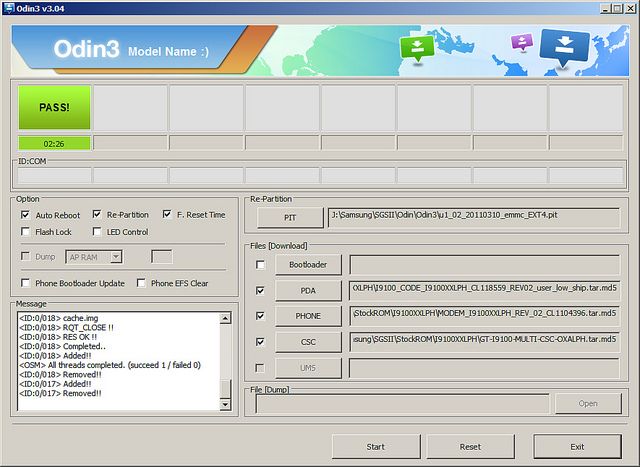
Flashing bootloader itu dilakukan seperti yang ditunjukkan dalam gambar ini
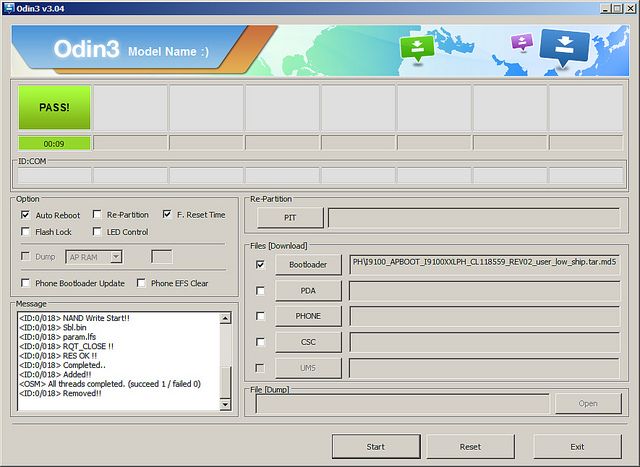
Setelah membuat semua pengaturan yang diperlukan dan pilih file yang benar dan Anda dapat mengklik tombol Start untuk memulai proses flashing. Good luck dan menikmati ROM baru Anda!
Meskipun tidak secara resmi diakui oleh Samsung, diyakini bahwa Odin adalah produk dari kebocoran program di web yang tersedia untuk semua orang. Menurut rumor, Odin adalah Perangkat lunak yang digunakan oleh para insinyur Samsung untuk membuat perbaikan di pusat-pusat perawatan
Apa itu ODIN?
Banyak tutorial yang biasanya menggunakan software ini untuk melakukan banyak prosedur, seperti mmperbaruhi ROM, instalasi Pemulihan dll
Dengan demikian, Odin memungkinkan kita untuk menginstal ROM kustom pada Samsung dengan menggunakan odin kamu tidak harus menunggu update resmi dari pihak samsung, selain itu odin juga dapat melakukan modifikasi kernel untuk mendapatkan akses root atau memodifikasi pemulihan dengan ClockWorkMod kemudian instal CyanogenMod.
Menggunakan ODIN ?
Bagaimana kita akan menggunakan ODIN tergantung pada proses yang kita inginkan, tetapi dalam semua kasus itu perlu untuk mengaktifkan USB pilihan Debugging di pengaturan smartphone samsung anda
Kemudian setelah itu anda masuk di mode download: untuk melakukan hal ini, biasanya (ini dapat bervariasi tergantung pada model) kita harus menekan kombinasi tombol berikut: Home + power + Volume up
Agar smartphone anda terdeteksi di pc dengan menggunakan odin biasanya di perlukan driver yang harus anda instal di pc. saya sarankan sebelumnya anda instal dulu samsung kies
Setelah perangkat masuk ke mode download Anda harus menghubungkannya ke PC menggunakan kabel USB asli, dan jika Anda telah berhasil menginstal driver, Anda akan melihat bahwa ID port: COM diatur ke biru.
Dari sini itu semua tergantung pada perubahan yang kita akan lakukab tapi secara keseluruhan ketika proses selesai, Odin akan menunjukkan kotak pertama dalam warna hijau.
Pilihan ODIN
Re-Partition: Ketika Anda memilih opsi ini, instalasi ROM akan "bersih" tanpa aplikasi sebelumnya dan pengaturan pengguna juga akan hilang. Anda mungkin harus memilih pilihan tapi tergantung pada Anda menginstal room
Auto Reboot: Opsi ini diperiksa secara default dan apa yang dilakukannya adalah untuk reboot perangkat otomatis untuk menyelesaikan proses.
F. Atur Waktu: Saya tidak yakin tapi saya pikir pilihan ini memungkinkan Anda untuk mengatur ulang penghitung berkedip untuk 1 atau 0, yang akan berguna jika untuk mempertahankan garansi.
Flash Kunci: jangan sentuh pilihan ini karena berfungsi untuk menutup boot loader jika terbuka.
Led Control:Nand Erase Semua?T flash :?
Dump: Untuk membuang atau yang biasa disebut dumpee.
Telepon EFS Bersih: ini memungkinkan Anda untuk menghapus beberapa terminal data dasar sebagai IMEI. Kecuali Anda adalah pengguna advance jangan menyentuh opsi ini.
Telepon Bootloader Update: Opsi ini dapat flash Timpa bootloader, kita tidak harus menggunakan opsi ini jika Anda sudah memiliki akses ke dalam modus Download / Pemulihan menggunakan tombol.
Catatan: Saya belum dapat menemukan informasi yang dapat dipercaya pada pilihan yang tidak dijelaskan, apakah ada yang tahu apa-apa tentang hal itu, silakan tinggalkan info di komentar.
PIT : Dari PIT entri ini kita harus memilih file yang berekstensi pit. ROM diperlukan dalam konfigurasi tertentu. Ini menjelaskan tata letak partisi yang terlibat, yang sangat spesifik untuk setiap perangkat, jadi hati-hati, dengan menggunakan file .PIT salah dapat merusak perangkat Anda.
PDA: Ini adalah file md5 yang berisi image dari ROM penuh, yaitu bootloader, pemulihan, sistem operasi, data pengguna, cache dan moviNAND.
PHONE: beberapa ROM seperti Samsung mungkin berisi XXXX-REVnn-ALL-rendah-YYYYY.tar.md5 file Seperti PDA, mengandung ROM lengkap.. Perbedaannya adalah bahwa yang pertama digunakan di tablet dan ini pada smartphone.
CSC adalah kode negara, digunakan untuk flash rom wilayah tertentu . Misalnya XE adalah Eropa, AU adalah Australia, dan sebagainya.
Hal ini memungkinkan Anda untuk mengubah pengaturan lokasi dan bahasa, tetapi lebih penting untuk menggunakan room sesuai daerah tertentu
File [Dump]: Jika Anda memilih opsi Dump dari tab ini Anda dapat memilih folder mana untuk menempatkan tempat sampah.
Jenis pemberitahuan di odin
BootloaderUpdate / UpgradePenuh /
Lakukan satu atau yang lain akan tergantung pada jumlah file yang Anda download membentuk ROM. kita dapat menyajikan beberapa kasus.
1 File "_HOME_"4 Files "CSC", "_MODEM_", "_CODE_" "PIT"5 Files "CSC", "_MODEM_", "_CODE_", "_APBOOT_" "PIT"
File yang dibutuhkan untuk flashing
Kebutuhan Bootloade dari _APBOOT_Update / Upgrade membutuhkan file "_HOME_"kebutuhan penuh dari 4 file "CSC", "_MODEM_", "_CODE_"
Daftar file dan lokasi penempatan di Odin
PIT: PIT FILEPDA = CODEPHONE = MODEMCSC CSC =Bootloader = APBOOT
Pilihan untuk menandai
meningkatkanAuto Reboot PeriksaF. Atur Waktu checkRe-PartitionpenuhAuto Reboot PeriksaF. Atur Waktu checkRe-Partition PeriksabootloaderAuto Reboot PeriksaF. Atur Waktu checkRe-Partition.
Bootloader menulis ulang boot sector termasuk resmi "Recovery" dari Samsung.
upgrade tidak menghapus data pribadi dari telepon, hanya update sistem operasi.
Flash partisi ulang penuh internal space Storage diinstal seluruh sistem operasi
Mengetahui kebutuhan file, berkas dan lapangan mengenai hasil akhir dari masing-masing, yang sudah dapat memilih untuk melakukan setiap saat.
Contoh lengkap dilakukan seperti yang ditunjukkan dalam gambar ini :
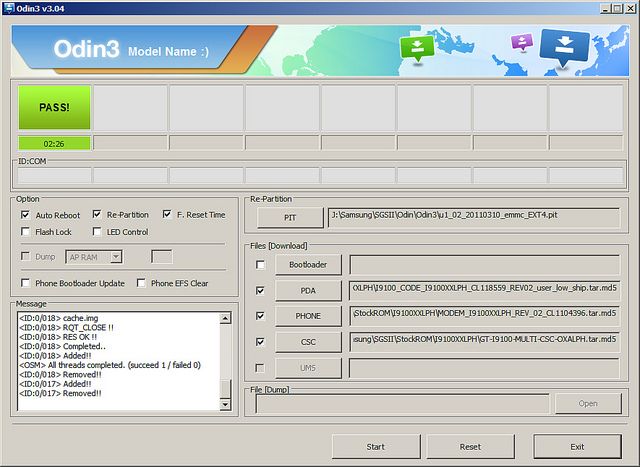
Flashing bootloader itu dilakukan seperti yang ditunjukkan dalam gambar ini
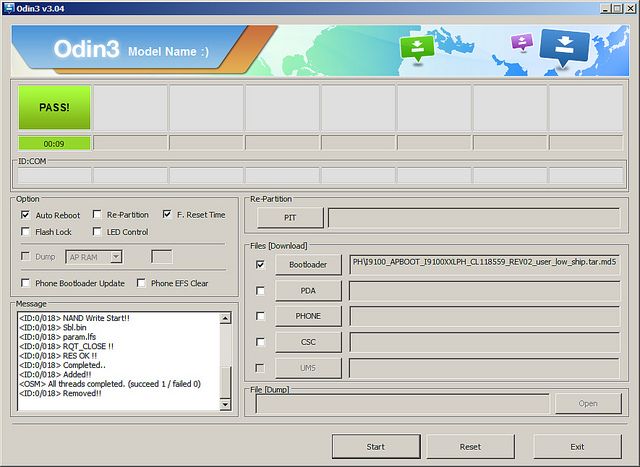
Setelah membuat semua pengaturan yang diperlukan dan pilih file yang benar dan Anda dapat mengklik tombol Start untuk memulai proses flashing. Good luck dan menikmati ROM baru Anda!




hadeuh...dapet translate
ReplyDelete